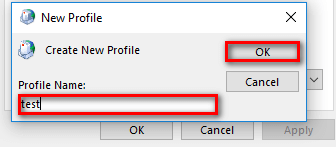Стартирайте инструмента за отстраняване на проблеми със съвместимостта, за да проверите за грешки
- Outlook ви позволява да имате повече от един имейл, така че лесно да превключвате между тях, особено ако имате личен и служебен акаунт.
- Някои потребители обаче имат проблеми при създаването на нов имейл, особено тези от домейн.
- Ако това звучи като вас, ще ви преведем как да накарате този имейл акаунт да бъде приет в Outlook.

хИНСТАЛИРАЙТЕ КАТО КЛИКНЕТЕ ВЪРХУ ИЗТЕГЛЯНЕ НА ФАЙЛА
Този софтуер ще поправи често срещани компютърни грешки, ще ви предпази от загуба на файлове, зловреден софтуер, хардуерен срив и ще оптимизира вашия компютър за максимална производителност. Коригирайте проблемите с компютъра и премахнете вирусите сега в 3 лесни стъпки:
- Изтеглете Restoro PC Repair Tool който идва с патентовани технологии (наличен патент тук).
- Кликнете Започни сканиране за да намерите проблеми с Windows, които може да причиняват проблеми с компютъра.
- Кликнете Поправи всичко за отстраняване на проблеми, засягащи сигурността и производителността на вашия компютър.
- Restoro е изтеглен от 0 читатели този месец.
0x8004011c е често срещана грешка за потребителите на Microsoft Outlook. Това съобщение за грешка обикновено се появява, когато се опитвате да настроите нов имейл акаунт от домейн. За съжаление, грешките в перспективите са често срещани; понякога, приложението дори няма да се отвори във вашия Windows 11.
Потребителите са в застой при създаването на нов имейл акаунт за тази конкретна грешка въпреки многобройните опити. Затова ще разгледаме по-отблизо какво причинява този проблем и как да го разрешим.
Какво е 0x8004011c в Outlook?
0x8004011c е често срещан код за грешка, който можете да получите, докато използвате Microsoft Outlook. Той е свързан със свързване към Exchange Server, което означава, че има проблем със сървъра.
Този проблем ви пречи да свържете вашия имейл акаунт, не можете да изпращате или получавате имейли от вашия Outlook акаунт. От по-голямата част от докладите този проблем се е случил при потребители, използващи акаунт в домейн.
Някои от водещите причини зад тази грешка включват следното:
- Проблеми с връзката - Вашият интернет връзката може да е твърде бавна и не може да улесни създаването на нов акаунт.
- Проблеми със сървъра – Сървърите на Microsoft може да са заети или претоварени, когато се опитвате да създадете акаунт.
Как да поправя грешка 0x8004011c в Outlook?
Няколко основни заобиколни решения, които могат да спасят положението без необходимост от технически решения, включват:
- Проверете вашата интернет връзка. Уверете се, че сте свързани с интернет и работите на оптимални скорости.
- Уверете се, че не защитната стена блокира достъпа към имейл сървъра.
- Уверете се, че използвате най-новата версия на Outlook.
- Проверете състояние на сървъра за Microsoft и се уверете, че Outlook не е в списъка.
1. Деинсталирайте последните актуализации на Windows
- Удари Windows клавиш и изберете Настройки.

- Кликнете върху Актуализация на Windows и изберете Актуализиране на историята в десния панел.

- Превъртете надолу и под Свързани настройки, кликнете върху Деинсталиране на актуализации.

- Това ще ви отведе до най-новите инсталирани актуализации.
- Изберете най-горната актуализация и щракнете върху Деинсталиране.

- Рестартирайте компютъра си и проверете дали проблемът продължава.
2. Стартирайте инструмента за отстраняване на неизправности при съвместимостта на програмата
- Удари Windows ключ, вид Контролен панел в лентата за търсене и щракнете Отворете.

- Кликнете върху Отстраняване на неизправности.

- Изберете Програми.

- Кликнете върху Инструмент за отстраняване на неизправности при съвместимост на програмата, след това удари Следващия.

- Следвайте инструкциите на екрана и изберете подходящия отговор, когато бъдете подканени да завършите процеса.
Експертен съвет:
СПОНСОРИРАНА
Някои проблеми с компютъра са трудни за справяне, особено когато става въпрос за повредени хранилища или липсващи файлове на Windows. Ако имате проблеми с коригирането на грешка, системата ви може да е частично повредена.
Препоръчваме да инсталирате Restoro, инструмент, който ще сканира вашата машина и ще идентифицира каква е грешката.
Натисни тук за да изтеглите и започнете да поправяте.
Инструментът за отстраняване на неизправности при съвместимостта на програмата ви помага да диагностицирате и коригирате проблеми, когато дадена програма не работи правилно. Той ще провери за проблеми, причинени от проблеми със съвместимостта между вашата програма и Windows и ще ги коригира автоматично.
3. Премахнете ограниченията за съвместимост
- Удари Windows + д ключове за отваряне File Explorer.
- Навигирайте до следното местоположение. Моля, имайте предвид, че това е местоположението на папката по подразбиране за повечето приложения, така че ако сте го преместили, може да не е тук:
C:\Програмни файлове (x86)илиC:\Program Files\Microsoft Office - Намерете Outlook.exe файл, щракнете с десния бутон върху него и изберете Имоти.

- Навигирайте до Съвместимост и премахнете отметката от Стартирайте тази програма в режим на съвместимост за опция.

- Кликнете върху Приложи, тогава Добре за да запазите промените.
- 0x80040900 Грешка в Outlook: 6 начина за лесно коригиране
- Как да коригирате 0x80190194 грешка в адресната книга на Outlook
- Как да коригирате грешка в Outlook 0x80040610 в 7 прости стъпки
- Как да запазите папки на Outlook на работен плот или твърд диск
4. Редактирайте регистъра
- Удари Windows + Р ключове за отваряне на Бягай команда.
- Тип regedit в диалоговия прозорец и натиснете Въведете за да отворите Редактор на регистъра.

- Навигирайте до следното местоположение:
HKEY_LOCAL_MACHINE\SOFTWARE\Microsoft\Cryptography\Protect\Providers\df9d8cd0-1501-11d1-8c7a-00c04fc297eb - Щракнете с десния бутон върху празно място от дясната страна, изберете Нов DWORD (32 бита) и го преименувайте на ProtectionPolicy.
- Щракнете двукратно върху него, за да промените след това; в Данни за стойността влизане, влизам 1, след това удари Добре.

- Затворете редактора на системния регистър и опитайте да създадете имейл акаунта отново.
На този етап трябва да споменем, че редакторът на системния регистър е много критичен компонент на Windows и всички направени редакции могат да имат вълнообразен ефект върху производителността и стабилността на вашата операционна система. Ако нещо се обърка, рискувате да причините необратима повреда на вашия компютър.
За да се предпазите от осакатяващи ефекти, ви препоръчваме създайте точка за възстановяване така че да имате точка на връщане. Можете също да потърсите помощ от технически експерт, ако не сте запознати с това как работят нещата.
5. Извършете възстановяване на системата
- Натисни Windows + Р ключове, тип rstui, и удари Въведете.

- Изберете точката за възстановяване, към която искате да се върнете, и щракнете върху нея Следващия.

- Сега щракнете върху завършек.
Не забравяйте, че трябва да сте създали точка за възстановяване преди тази стъпка; в противен случай това няма да работи.
Това е всичко, което имахме за тази статия и се надяваме, че на този етап няма да има повече проблеми, когато се опитате да създадете имейл акаунт. Ако е така, препоръчваме ви свържете се с поддръжката на Microsoft за допълнителна помощ.
Ако искаш промените или премахнете основния си акаунт от Outlook, ние споделяме стъпка по стъпка процес за това как да го направим.
За всякакви коментари, запитвания или предложения, оставете коментар по-долу.
Все още имате проблеми? Коригирайте ги с този инструмент:
СПОНСОРИРАНА
Ако съветите по-горе не са разрешили проблема ви, вашият компютър може да има по-сериозни проблеми с Windows. Препоръчваме изтегляне на този инструмент за поправка на компютър (оценен като страхотен на TrustPilot.com), за да се справите лесно с тях. След инсталирането просто щракнете върху Започни сканиране и след това натиснете Поправи всичко.